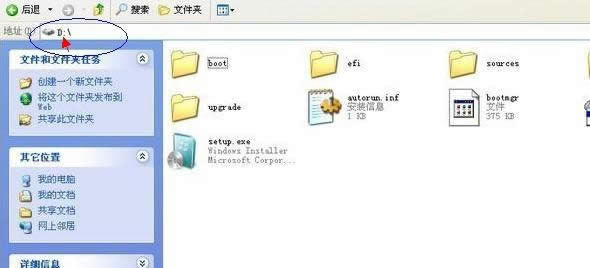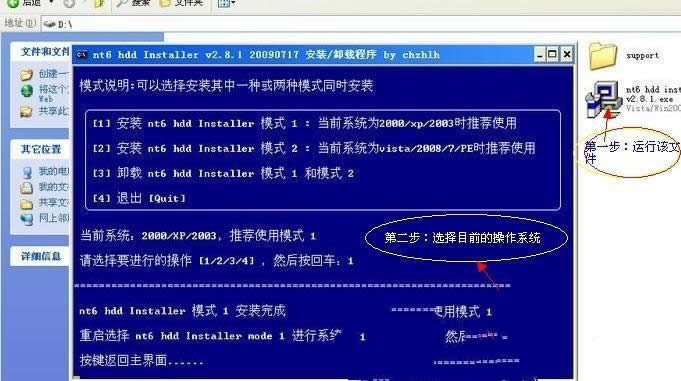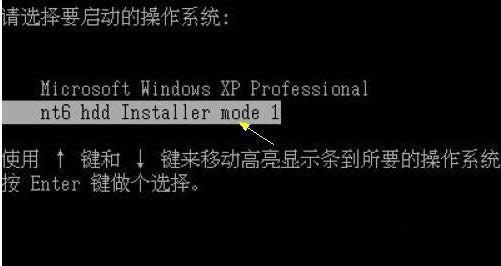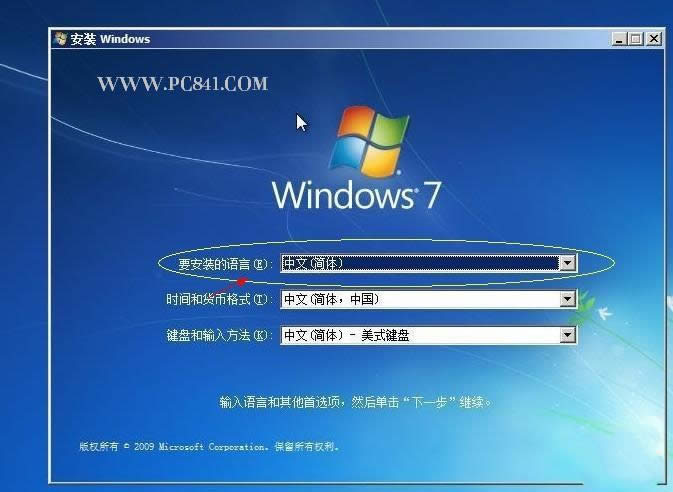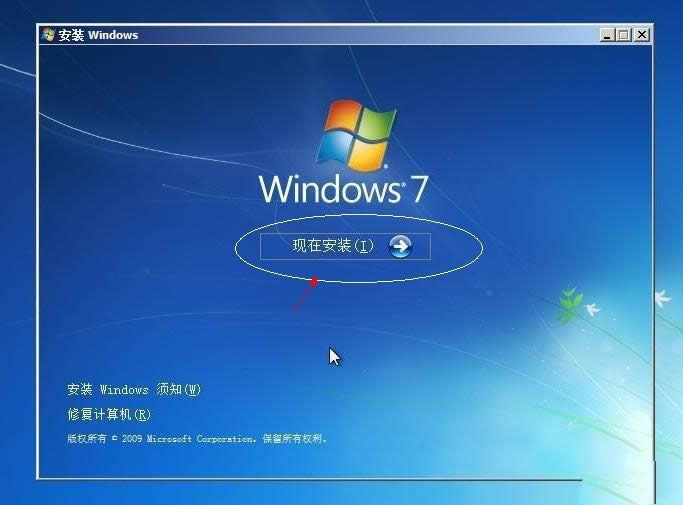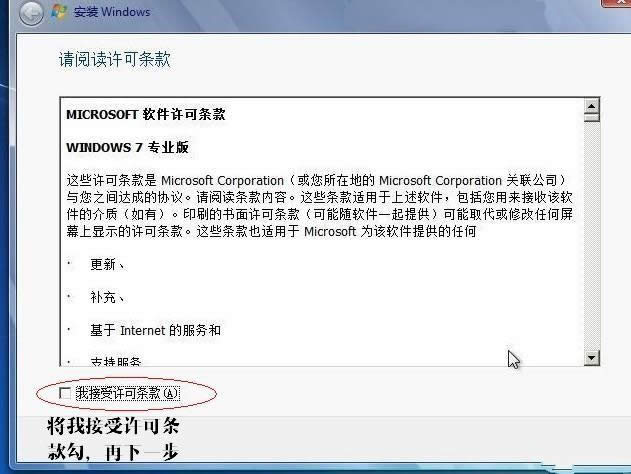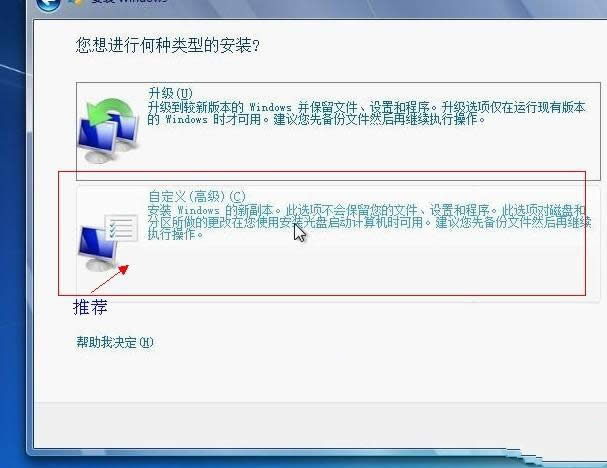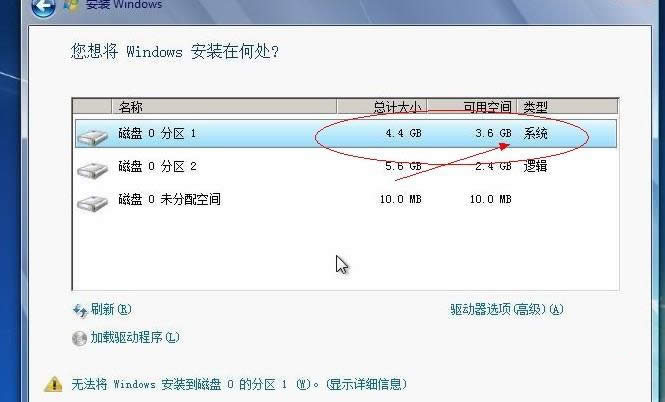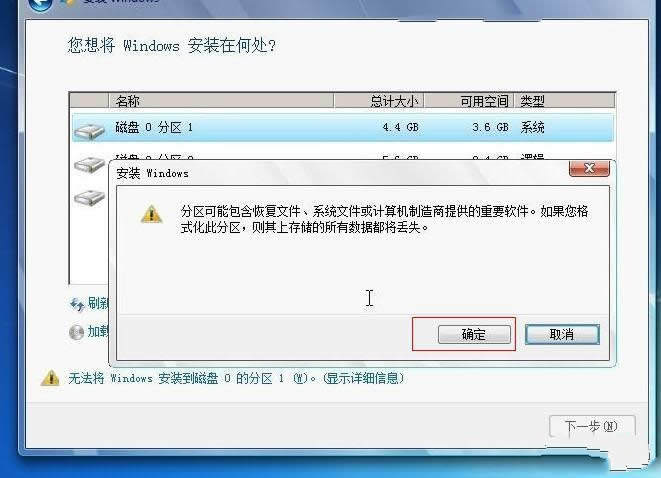裝機系統windows7硬盤版圖文詳細說明
發布時間:2021-11-12 文章來源:xp下載站 瀏覽:
|
Windows 7,中文名稱視窗7,是由微軟公司(Microsoft)開發的操作系統,內核版本號為Windows NT 6.1。Windows 7可供家庭及商業工作環境:筆記本電腦 、平板電腦 、多媒體中心等使用。和同為NT6成員的Windows Vista一脈相承,Windows 7繼承了包括Aero風格等多項功能,并且在此基礎上增添了些許功能。 windows 7系統目前已經成為了裝機必備系統了,不過依然還有龐大的windows xp系統用戶,不少xp系統的用戶有升級系統的打算,但不少用戶對裝系統都摸不著頭腦,無從下手,接著本站就給大家講解一種使用方法,裝機系統win7硬盤版,不用任何的第三方軟件工具,最簡單。 封裝的GHO系統安全性不高,基本都會有病毒和木馬,所以我提供裝機系統win7硬盤版方法,硬盤安裝win7系統操作簡單,包學包會,讓你看一遍硬盤重裝win7系統操作流程,幾分鐘就能學會了。 一:硬盤重裝win7系統之前的準備: ⒈下載好windows 7操作系統并解壓到您的電腦硬盤中,這里需要注意的是文件必須放在硬盤非系統盤的根目錄中.例如我們可以把下載的windows 7文件放置在D盤(也可以是E盤或F盤等,不能是C盤,因為C盤是目前windows xp系統目錄盤),也就是直接進入D盤即可看到windows 7系統全部文件,而不是放在E盤某個文件夾中,不然無法完成安裝.如果您D盤有東西,建議下載windws 7前,全部轉移到別的磁盤中.如下圖:
裝機系統win7硬盤版截圖(1) windows 7系統文件需要放置在非C盤的根目錄中 ⒉下載dos工具,這里推薦大家使用nt6_hdd_installer_v2.8.5工具 >> nt6_hdd_installer_v2.8.5工具本地下載 同樣的將下載到nt6_hdd_installer_v2.8.5工具解壓下來,同樣放置在與windows 7系統文件多在的硬盤中,如上面為大家介紹的windows 7系統文件放置在D盤,那么解壓后的nt6_hdd_installer_v2.8.5工具文件也必須與windows 7系統文件位置D盤一致.解壓后有一個nt6 hdd installer v2.8.5安裝文件,我們把這個文件,直接放在D盤即可. 接下來打開運行這個nt6 hdd installer v2.8.5文件即可開始進入windows 7系統的安裝了,步驟如下: 運行nt6 hdd installer v2.8.5安裝文件后,會出現下面的窗口,如果您現在的系統是XP可以選擇1,如果是vista或者win7選擇2,大家看一下就能明白,選擇后按回車開始安裝,1秒鐘左右結束,之后就是重啟系統了,如下圖:
裝機系統win7硬盤版截圖(2) nt6 hdd installer v2.8.5安裝與使用猜你還喜歡:U盤裝Win7變的簡單!一鍵U盤安裝Win7系統教程 二:硬盤裝系統win7快速啟動欄設置 在上面自動重新啟動過程中會出現如下界面,這時我們使用上下箭頭來選擇nt6 hdd Installer mode 1選項,并確認回車,如下圖:
裝機系統win7硬盤版截圖(3) 電腦重新啟動過程中選擇nt6 hdd Installer mode 1選項 在選種如上圖所示,nt6 hdd Installer mode 1選項,并按回車確認后,進入如下win7安裝界面:下面的安裝過程就是我們非常常見的安裝界面了,只要一路下一步操作基本就可以,步驟比較簡單,如下:
裝機系統win7硬盤版截圖(4) 進入安裝win7界面首先選擇簡體中文,再下一步
裝機系統win7硬盤版截圖(5) 選擇現在硬盤安裝win7
裝機系統win7硬盤版截圖(6) 選擇我接入win7安裝協議,再下一步 接下來我們需要選擇安裝類型,這里需要注意下,編輯建議大家選擇第二項,第一項需要等待很長時間,不建議選擇。如下圖:
裝機系統win7硬盤版截圖(7) 選擇win7安裝類型,強烈建議選擇第2項:高級自定義 再下來需要我們選擇將系統安裝在哪個位置,這里我們需要選擇為系統盤,也就是C盤,他會自動將原來系統給覆蓋掉。
裝機系統win7硬盤版截圖(8) 選擇將win7安裝在系統盤,再下一步 如上圖 這里需要注意的是,這里選擇了安裝于系統盤,那么原來的系統將會被win7替換掉,如果希望是雙系統,那么請不要安裝在系統盤即可。
裝機系統win7硬盤版截圖(9) 最后一步選擇確定安裝在硬盤中即可, 到了這里基本就結束了,接下來的部分按照提示一路按確定即可完成整個裝機系統win7硬盤版了。 裝機系統win7硬盤版的步驟與方法就這些,其實操作起來也相當簡單,全中文提示,一步一步下來即可,使用硬盤安裝win7系統最大的優點是方便,不需要光驅,不需要U盤,只需要下載個工具即可,win7系統下載可以到本站下載到。 Windows 7簡化了許多設計,如快速最大化,窗口半屏顯示,跳轉列表(Jump List),系統故障快速修復等。Windows 7將會讓搜索和使用信息更加簡單,包括本地、網絡和互聯網搜索功能,直觀的用戶體驗將更加高級,還會整合自動化應用程序提交和交叉程序數據透明性。 |